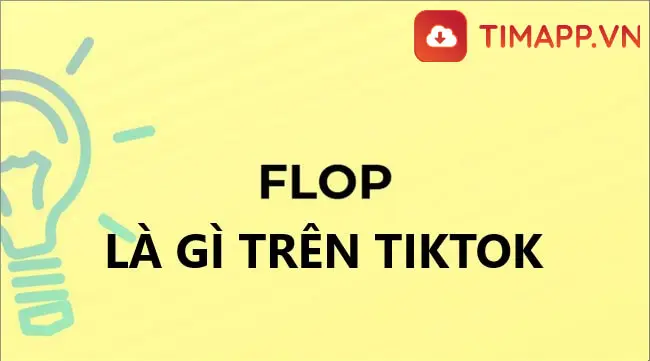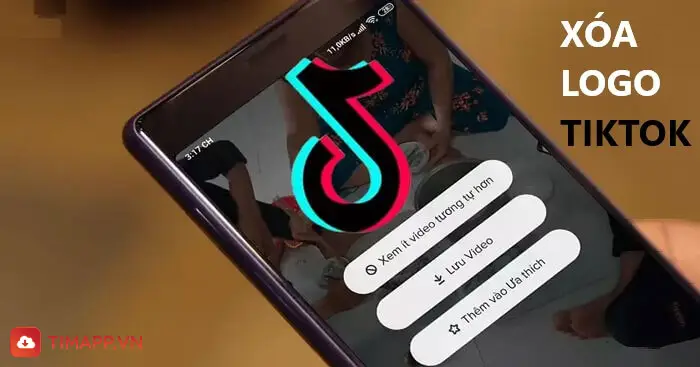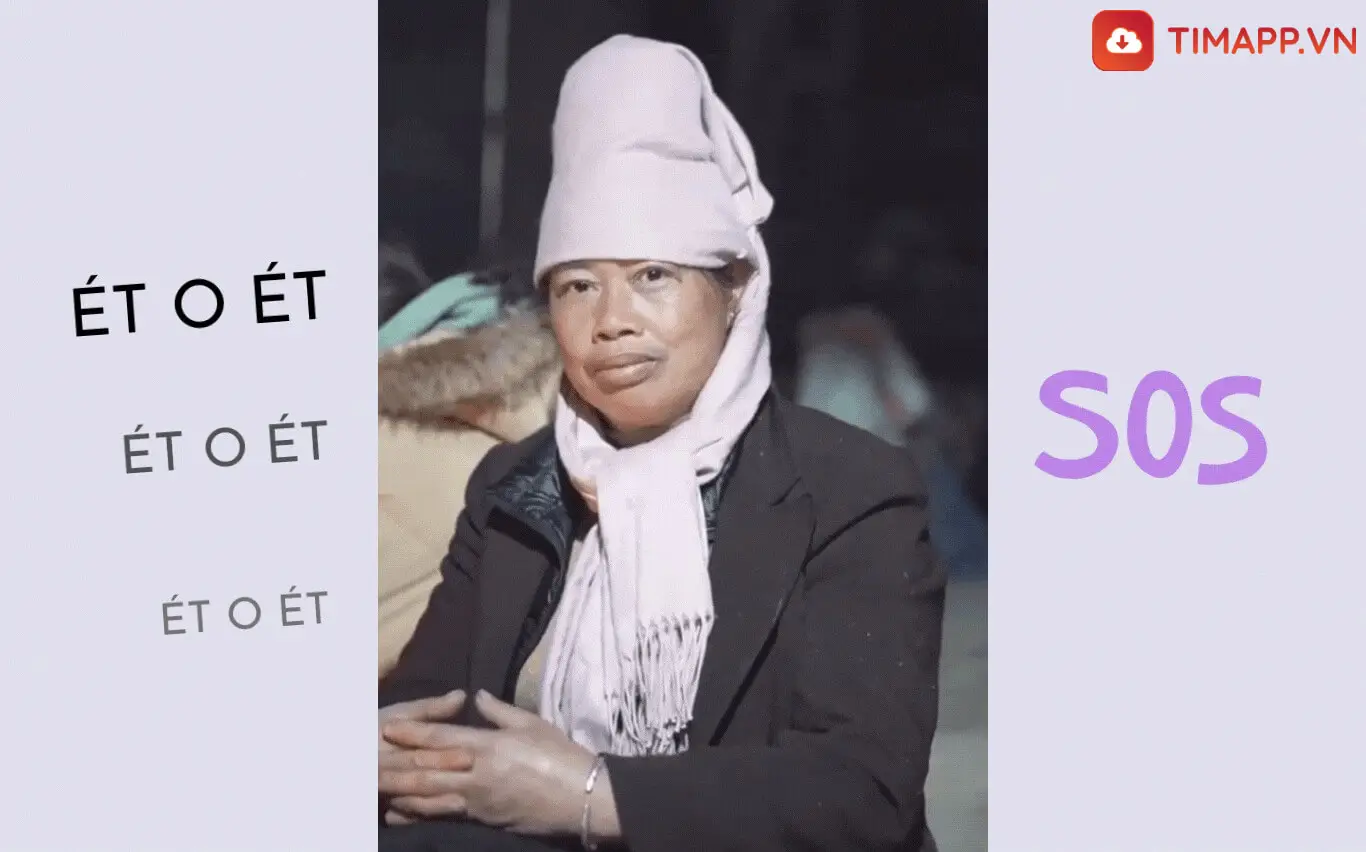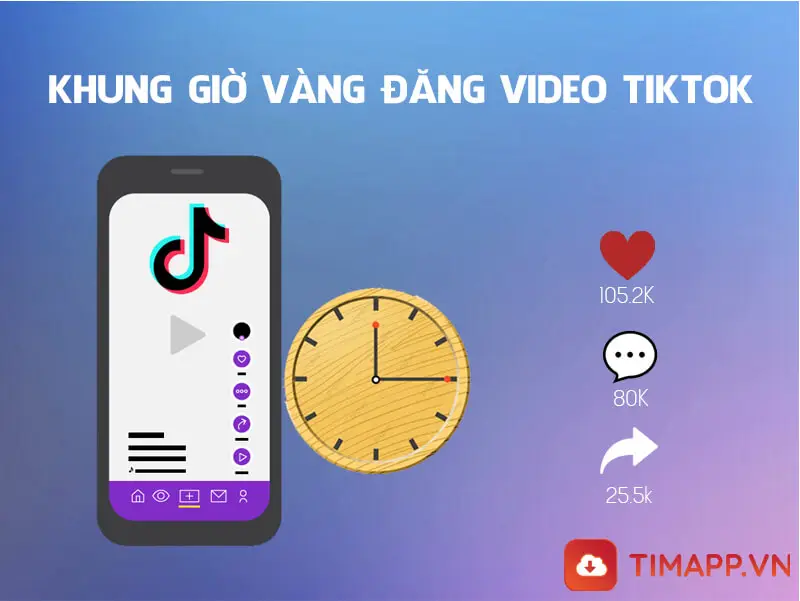Cách đổi tên Tiktok hay ID TikTok tưởng chừng được thực hiện đơn giản, ngờ đâu với một số người mới sử dụng Tiktok thì đây lại là một thao tác khó. Chính vì thế mà ngày hôm nay Timapp.vn sẽ hướng dẫn cho bạn chi tiết cách thay đổi tên TikTok dễ thực hiện nhất.

Thay đổi tên Tiktok đem lại lợi ích gì cho người sử dụng?
Việc thay đổi tên trên TikTok có thể mang đến nhiều lợi ích không ngờ như:
- Thay đổi thên để thể hiện phong cách, cá tính riêng của bạn, giúp mọi người dễ dàng nhận diện bạn.
- Xây dựng thương hiệu riêng.
- Tránh xảy ra tình trạng nhầm lẫn với các tài khoản ảo, mạo danh.
6 điều bạn cần lưu ý trước khi đổi tên TikTok
Trước khi thực hiện cách đổi tên TikTok, người dùng cần lưu ý những vấn đề cơ bản sau đây:
- Người dùng TikTok chỉ có thể đổi tên sau 30 ngày kể từ lần đổi gần nhất.
- Khi đổi tên TikTok ID thì URL tài khoản của bạn cũng thay đổi theo. Đó là lý do vì sao những người xem sử dụng địa chỉ cũ sẽ khó lòng có thể theo dõi các video của bạn.
- Nếu đổi tên tài khoản đã được xác minh thì tài khoản đó sẽ phải thực hiện xác minh lại.
- TikTok ID của mỗi cá nhân đều là duy nhất nên bạn cần lưu ý khi thay đổi tên mới.
- TikTok ID chỉ giới hạn trong 30 ký tự được hợp thành bởi chữ, số, không bao gồm các ký tự đặc biệt, ngoại trừ dấu gạch dưới và dấu chấm.
- Khi nhập TikTok ID, nếu thấy dấu X bên cạnh thì có nghĩa là ID bị trùng, còn dấu V là ID được chấp nhận.
Cách đổi tên TikTok nhanh, dễ thực hiện nhất
Dưới đây là 2 cách đổi tên TikTok dễ và đơn giản nhất mà chúng tôi muốn chia sẻ với bạn. Người dùng có thể thực hiện tùy chọn trên điện thoại hoặc máy tính sao cho tiện nhất.
Đổi tên TikTok bằng điện thoại
– Bước 1: Việc đầu tiên bạn cần làm trước khi đổi tên TikTok là mở ứng dụng TikTok trên điện thoại lên. Nếu điện thoại của bạn chưa được cài đặt ứng dụng này, mời bạn truy cập vào các link tải dưới đây và đăng nhập vào tài khoản của mình.
+ Link tải: TikTok cho Android
+ Linh tải: TikTok cho IOS
– Bước 2: Tiếp theo bạn hãy ấn vào chữ Hồ Sơ hoặc Tôi ở góc phải bên dưới màn hình TikTok.
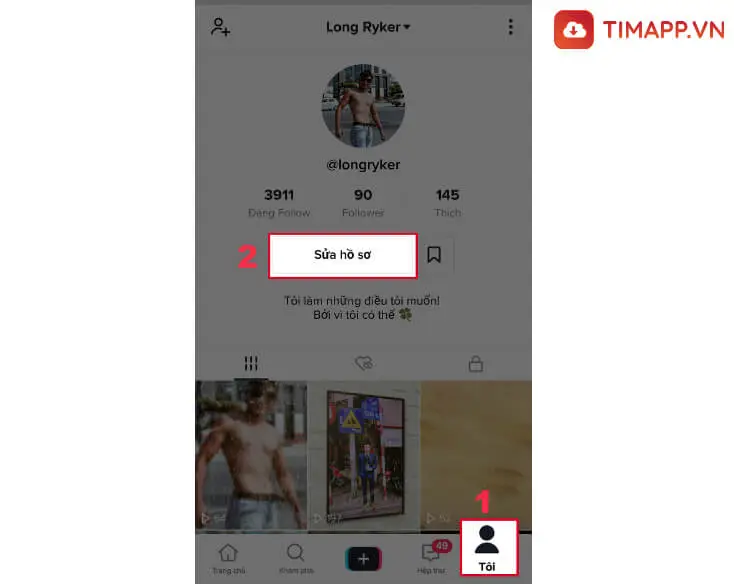
– Bước 3: Bạn ấn vào nút Sửa hồ sơ hiện ra ở chính giữa màn hình
– Bước 4: Tại giao diện Tiktok mới hiện ra bạn ấn vào chữ Tên, sau đó bạn hãy xóa tên Tiktok cũ đi và nhập tên Tiktok mới bạn muốn thay đổi vào và ấn Lưu.
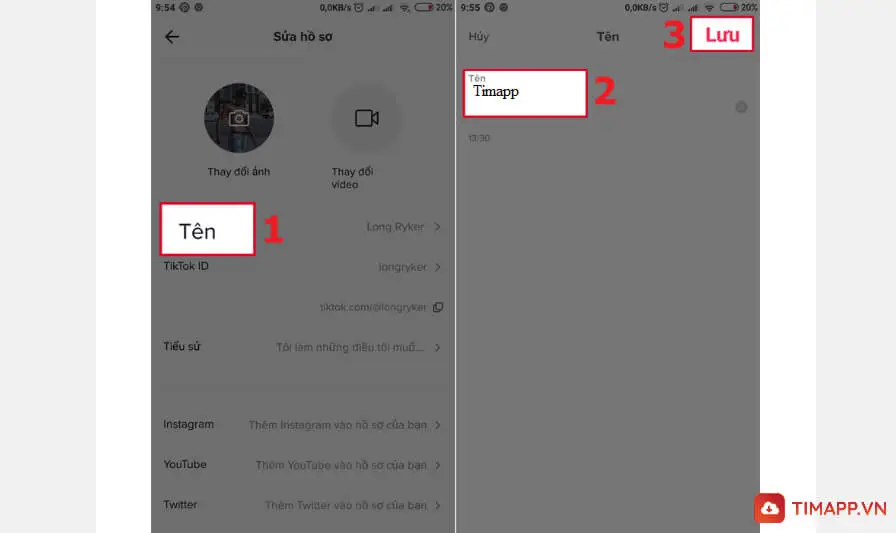
Còn nếu như bạn muốn đổi ID TikTok thì bạn hãy ấn vào chữ TikTok ID bên dưới, xóa tên ID cũ đi và đổi sang ID mới bạn muốn đặt vào
* Lưu ý: Người dùng chỉ có thể thay thế TikTok ID mỗi lần sau 30 ngày. Do đó, nếu chưa đủ thời hạn là 30 ngày bạn sẽ không thể nào đổi được tên ID Tiktok của mình đâu nhé.
Đổi tên TikTok bằng máy tính
– Bước 1: Bật trình duyệt web trên máy tính PC/Laptop lên và tiến hành truy cập vào tài khoản TikTok của bạn như hàng ngày bạn vẫn làm.
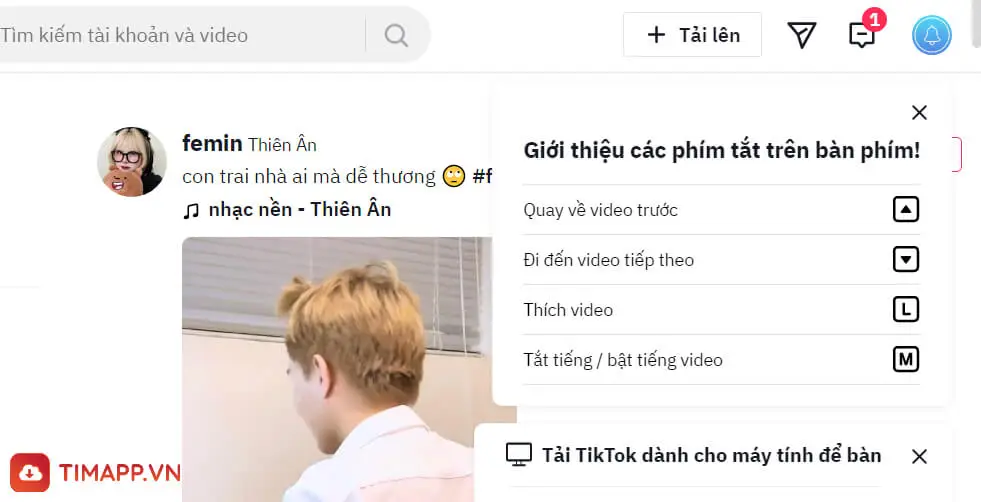
– Bước 2: Trên giao diện TikTok hiện ra, các bạn hãy di chuyển và click chuột vào ảnh đại diện góc trên bên tay phải, rồi click chuột tiếp vào chữ Xem hồ sơ.
– Bước 3: Click chuột vào ô Sửa hồ sơ nằm bên dưới phần tên Tiktok bạn đã đặt trước đây.
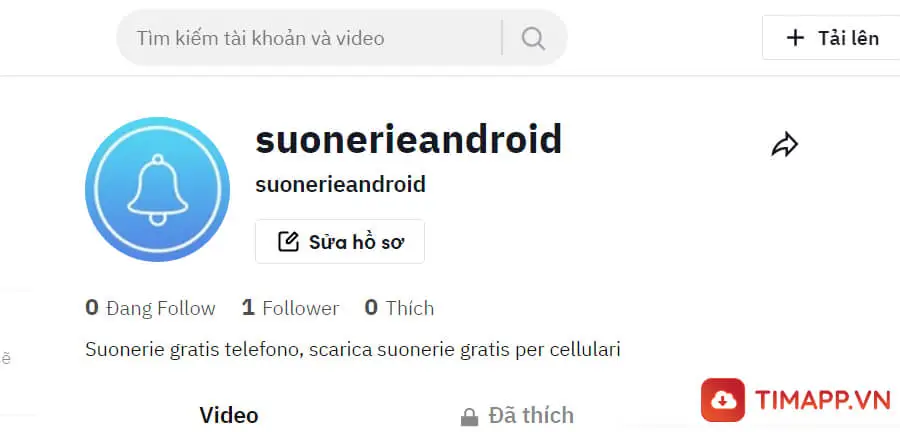
– Bước 4: Bạn click vào ô bên phải chữ Tên, ấn phím Backspace để xóa tên cũ đi và viết tên mới vào.
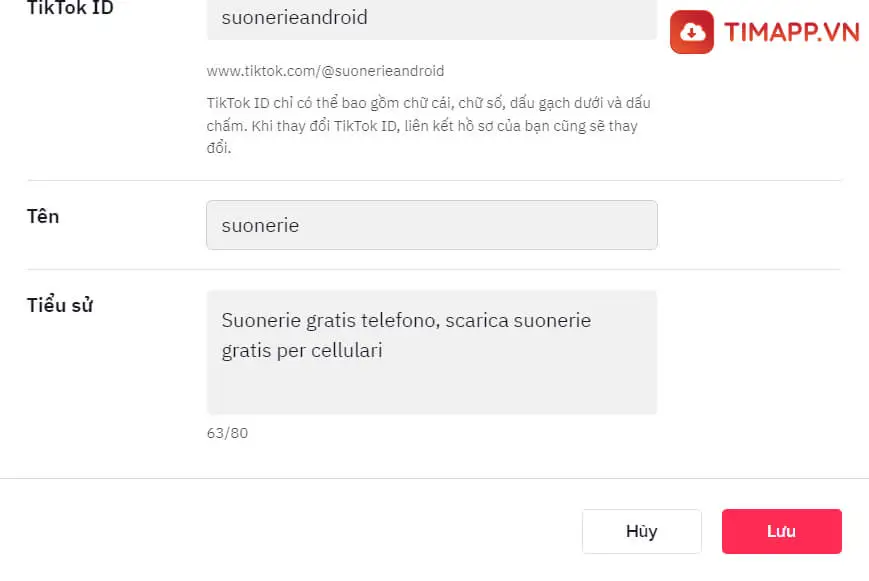
– Bước 5: Cuối cùng bạn hãy click vào nút Lưu phía dưới màn hình.
– Bước 6: Nhấn F5 để tải lại trang và kiểm tra kết quả bạn vừa thực hiện được.
Mẹo đổi tên TikTok khi chưa đủ 30 ngày sử dụng
Như đã bật mí ở phía trên, thời hạn 30 ngày là thời gian tối thiểu để người dùng được thực hiện cách đổi tên TikTok. Tuy nhiên, trong một số trường hợp, chúng ta vẫn có thể lách luật để phục vụ cho mục đích riêng. Khi ấy, bạn cần thực hiện theo các bước hướng dẫn ngay dưới đây.
– Bước 1: Đổi ngày trên điện thoại.
- Đối với điện thoại IOS: Người dùng vào phần Cài đặt chọn Cài đặt chung. Khi giao giao diện mới được hiện ra, bạn nhấn vào mục Ngày & Giờ, tắt Đặt tự động rồi điều chỉnh thời gian tăng lên ít nhất hơn 1 tháng.
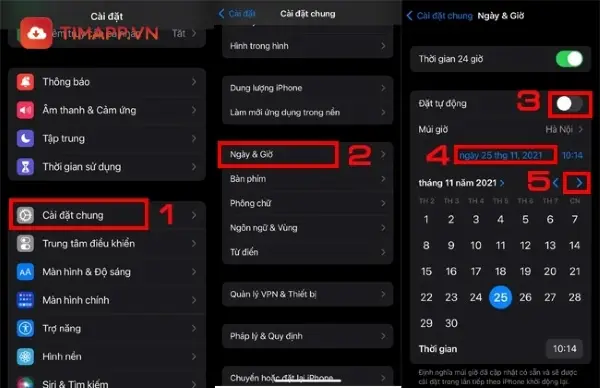
- Đối với điện thoại Android: Người dùng truy cập vào phần Cài đặt để chọn Quản lý chung. Trong mục Thời gian, bạn kéo chấm tròn sang bên trái để tắt tính năng này và thiết lập thời gian tăng lên ít nhất 30 ngày.
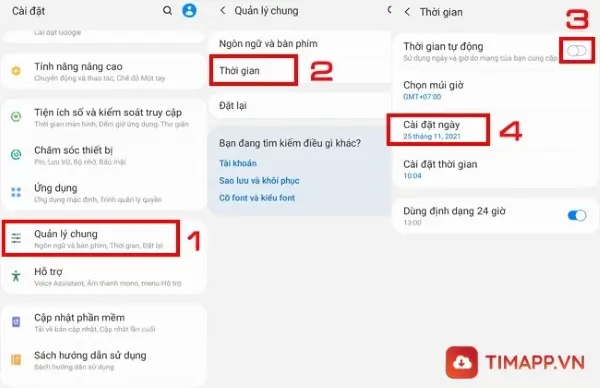
– Bước 2: Thực hiện các thao tác trong cách đổi tên TikTok đã được chúng tôi hướng dẫn bên trên.
Cách đổi tên Tiktok bằng các ký tự đặc biệt thể hiện cá tính riêng
Để có thể tạo ra những cái tên ấn tượng, nhiều người đã sử dụng thêm các ký tự đặc biệt thể hiện cá tính riêng. Cách thực hiện cũng không quá phức tạp khi đã có hướng dẫn chi tiết ngay dưới đây.
– Bước 1: Thực hiện tạo tên với các ký tự đặc biệt qua sự hỗ trợ của web vkitext.com. Người dùng truy cập để vào trang chủ, sau đó bạn chỉ cần nhập tên TikTok muốn chuyển đổi thành ký tự đặc biệt rồi nhấn Tạo Ngay.
– Bước 2: Chọn một trong những gợi ý trên web vkitext và nhấn Sao chép.
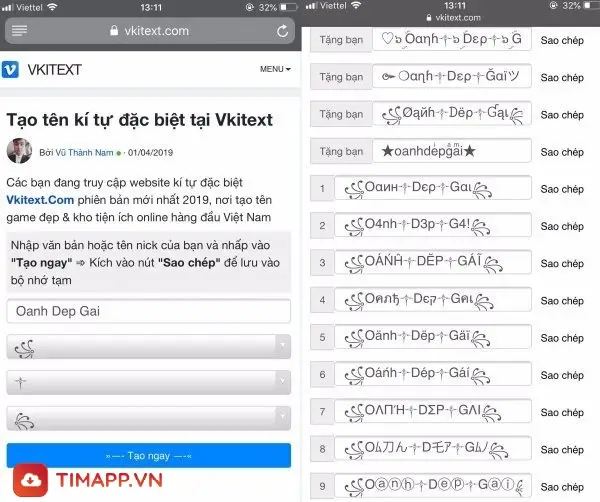
– Bước 3: Thực hiện đổi TikTok ID theo các bước hướng dẫn bên trên nhưng lưu ý dán tên vừa sao chép vào để hoàn tất quá trình.
Mong rằng với những thông tin mà Timapp.vn vừa chia sẻ với bạn đọc ở phần trên sẽ giúp những ai mới sử dụng “Tóp Tóp” cũng đều biết cách đổi tên TikTok của mình. Khi áp dụng nếu bạn vướng mắc ở bước nào hãy liên hệ với chúng tôi, đội ngũ chuyên viên công nghệ của Timapp sẽ nhanh chóng hỗ trợ bạn giải quyết vấn đề. Bên cạnh đó, hãy truy cập website của chúng tôi để cập nhật thêm nhiều tin tức, thủ thuật mạng xã hội hay ho hơn nữa.